Linux删除文件提示Operation not permitted的处理办法
经常有同事问,删除文件/目录时报Operation not permitted错误,这个要如何处理?!
这个一般是权限的问题,比如:
1. 普通用户且有足够的权限的话,一般文件夹可能是别的服务/进程掉用该文件夹
lsof +D /Dir/Your/Want/To/Delete/
先执行上面的命令,查询到调用该文件夹的进程IDs,然后再kill掉,这个时候应该就可以删了!
2. 普通用户且缺乏权限的话,如果要删除该文件夹则要借助su或者sudo命令来删除
3. 如果是root用户,依然报上面的错的话,则该档案很可能被锁定
[root@linux ~]# lsattr YourFile
---i---------- YourFile
则要借助lsattr命令来查看是否是系统添加了i,属性,比如上面。这个参数可以让一个档案『不能被删除、改名、设定连结也无法写入或新增数据!对于系统安全性有相当大的帮助!这个命令也是你既然是root用户,依然不能执行删除操作的原因。 然后再借助chattr命令来去除该属性
[root@linux ~]# chattr -i YourFile
[root@linux ~]# lsattr YourFile
[root@linux ~]#
然后就可以删除该文件了!
注意:i属性chattr命令并不适合所有的目录。chattr命令不能保护/、/dev、/tmp、/var目录。大家可以想想:比如说/tmp目录,所有的用户可以创建并删除自己的临时性文件,root用户也一样,如果该目录下的文件,连root用户都不能删除的话,情况会如何呢?
总结
以上就是这篇文章的全部内容了,希望本文的内容对大家的学习或者工作具有一定的参考学习价值,谢谢大家对我们的支持。如果你想了解更多相关内容请查看下面相关链接
时间: 2019-02-28

当Linux下文件名中出现空格这类特殊情况话,如何查找或确认那些文件名后有空格呢? 又怎么批量替换处理掉这些空格呢? 方法1: 输入文件名后使用Tab键,如果使用Tab键后面出现\ \ \这样的可见字符,那么该文件名包含空格.当然,这个方法弊端很大,例如,效率低下,不能批量查找,只有当你怀疑某个文件名后有空格,这个方法才比较凑效.另外,不能查找文件中间包含空格的文件名.如下测试所示: [root@DB-Server kerry]# cat >"test.txt " it is o

众所周知,如果没有 cd 命令,我们无法 Linux 中切换目录.这个没错,但我们有一个名为 shopt 的 Linux 内置命令能帮助我们解决这个问题. shopt 是一个 shell 内置命令,用于设置和取消设置各种 bash shell 选项,由于它已安装,因此我们不需要再次安装它. 是的,我们可以在启用此选项后,可以不使用 cd 命令切换目录. 我们将在本文中向你展示如何操作.这是一个小的调整,但对于那些从 Windows 迁移到 Linux 的新手来说非常有用. 这对 Linux 管理
linux中提示没有unzip命令解决方法 如果你如法使用unzip命令解压.zip文件,可能是你没有安装unzip软件,下面是安装方法 命令: yum list | grep zip/unzip #获取安装列表 安装命令: yum install zip #提示输入时,请输入y: 安装命令:yum install unzip #提示输入时,请输入y: Linux下直接使用unzip *.zip解压多个文件会报错 可以使用unzip '*.zip'或者 unzip "*.zip"或者u

Windwos下使用winscp和批处理实现通过SSH端口上传文件到Linux服务器上 今天同事想在windows上使用winscp上传文件到linux服务器上,又想偷懒想使用批处理来进行上传,还好只固定上传一个php文件,多了还真不好搞. 1.下载winscp 大家可以去网上自己找,我把winscp安装在c:下的 2.把要执行的命令保存到文件winscp.bat里,这个winscp.bat可以自己创建,我是放在d:下的. winscp.bat脚本内容: 复制代码 代码如下: option co
我是Linux初学者,做个笔记,以下是Linux几个常用文件处理命令: 命令提示符 [root@localhost~]# 其中: root 表示当前登录用户 localhost 表示主机名 ~ 表示当前所在目录(家目录) # 表示超级用户名的提示符 普通用户的提示符是$ 查询目中内容:ls ls [选项] [文件或目录] 选项有: -a 显示所有文件,包括隐藏文件 -l 显示详细信息 -d 查看目录属性 -h 人性化显示文件大小 -i 显示i
Linux下最常用的打包程序就是tar了,使用tar程序打出来的包我们常称为tar包,tar包文件的命令通常都是以.tar结尾的.生成tar包后,就可以用其它的程序来进行压缩了,所以首先就来讲讲tar命令的基本用法: tar命令的选项有很多(用man tar可以查看到),但常用的就那么几个选项,下面 来举例说明一下: # tar -cf all.tar *.jpg 这条命令是将所有.jpg的文件打成一个名为all.tar的包.-c是表示产生新的包,-f指定包的文件名. # tar -rf all
前言 最好的方法不一定是你最快能想到的.工作中针对临时使用的脚本不要求健壮,写出来越快越好.这里提供一种使用sed命令构造命令解决处理批量文件的技巧,供参考. 需求案例1 将当前目录下所有的0_80_91.txt.0_80_92.txt.0_80_93.txt....等几十个文件的文件名修改为0_81_91.txt.0_81_92.txt.0_81_93.txt.也就是将文件名中的80修改为81. 实现命令为:ls *.txt |sed -nr 's/(0_)(80)(.*)/mv \1\2\3
linux命令行批量创建目录详解 以前一直用-p创建目录链,觉得很方便了. 在空目录/opt/app/myapp里创建src,再创建main,再创建java mkdir -p /opt/app/myapp/src/main/java 没想到还可以这样玩##¥%--&*( root@vm1:~/tmp# mkdir -p src/{{main,test}/{java,resources},main/webapp} root@vm1:~/tmp# tree . └── src ├── main │
一.多个源文件带来的问题 在编写c/c++测试程序时,我们习惯每次修改一处代码,然后就马上编译运行来查看运行的结果.这种编译方式对于小程序来说是没有多大问题的,可对于大型程序来说,由于包含了大量的源文件,如果每次改动一个地方都需要编译所有的源文件,这个简单的直接编译所有源文件方式对程序员来说简直是噩耗. 我们看一个例子: // main.c #include "a.h" // 2.c #include "a.h" #include "b.h" /
Linux traceroute命令使用方法实例详解 一.默认使用的是UDP协议(30000以上端口) 二.使用TCP协议 -T -p 三.使用ICMP协议 -I 四.实战 [root@localhost hping-master]# whereis traceroute traceroute: /usr/bin/traceroute /usr/share/man/man8/traceroute.8.gz [root@localhost hping-master]# [root@localhos
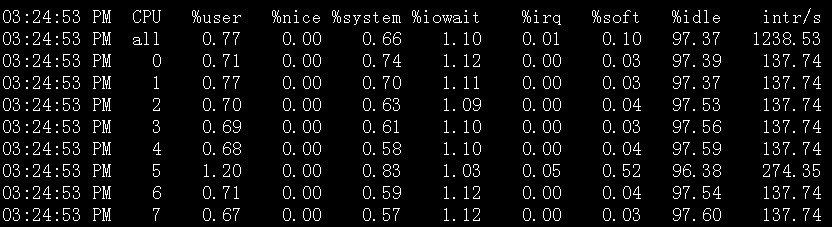
查看多核CPU命令mpstat -P ALL 和 sar -P ALL 说明:sar -P ALL > aaa.txt 重定向输出内容到文件 aaa.txt top命令经常用来监控linux的系统状况,比如cpu.内存的使用,程序员基本都知道这个命令,但比较奇怪的是能用好它的人却很少,例如top监控视图中内存数值的含义就有不少的曲解. 本文通过一个运行中的WEB服务器的top监控截图,讲述top视图中的各种数据的含义,还包括视图中各进程(任务)的字段的排序. top进入视图 top视图
习惯使用linux命令行来管理linux系统,例如: 复制代码 代码如下: $ date 二 11 23 01:34:58 CST 1999 $ 用户登录时,实际进入了shell,它遵循一定的语法将输入的命令加以解释并传给系统.命令行中输入的第一个字必须是一个命令的名字,第二个字是命令的选项或参数,命令行中的每个字必须由空格或TAB隔开,格式如下: 复制代码 代码如下: $ Command Option Arguments 一,选项和参数 选项是包括一个或多个字母的代码,它前面有一个减号(减
在Ruby中,执行shell命令是一件不奇怪的事情,Ruby提供了大概6种方法供开发者进行实现.这些方法都很简单,本文将具体介绍一下如何在Ruby脚本中进行调用终端命令. exec exec会将指定的命令替换掉当前进程中的操作,指定命令结束后,进程结束. 复制代码 代码如下: exec 'echo "hello world"' print 'abc' 执行上述的命令,结果如下,我们可以看到没有abc的输出,可以看出来,在执行echo "hello world"命令后
一. 概述 rz,sz是Linux/Unix同Windows进行ZModem文件传输的命令行工具. 优点就是不用再开一个sftp工具登录上去上传下载文件. Zmodem协议是针对modem的一种错误校验协议.利用Zmodem协议,可以在modem上发送512字节的数据块.如果某个数据块发生错误,接受端会发送"否认"应答,因此,数据块就会被重传.它是Xmodem 文件传输协议的一种增强形式,不仅能传输更大的数据,而且错误率更小.包含一种名为检查点重启的特性,如果通信链接在数据传输过程中中
less 工具也是对文件或其它输出进行分页显示的工具,应该说是linux正统查看文件内容的工具,功能极其强大.less 的用法比起 more 更加的有弹性.在 more 的时候,我们并没有办法向前面翻, 只能往后面看,但若使用了 less 时,就可以使用 [pageup] [pagedown] 等按键的功能来往前往后翻看文件,更容易用来查看一个文件的内容!除此之外,在 less 里头可以拥有更多的搜索功能,不止可以向下搜,也可以向上搜. 1.命令格式: less [参数] 文件 2.命令功能:
先给大家介绍下Linux下/var/run/目录下的pid文件,具体详解如下所示: linux系统中/var/run/目录下的*.pid文件是一个文本文件,其内容只有一行,即某个进程的PID..pid文件的作用是防止进程启动多个副本,只有获得特定pid文件(固定路径和文件名)的写入权限(F_WRLCK)的进程才能正常启动并将自身的进程PID写入该文件,其它同一程序的多余进程则自动退出. 编程实现: 调用fcntl()系统调用设置指定的pid文件为F_WRLCK锁状态,如果锁成功则写入当前进程的P





















 3万+
3万+











 被折叠的 条评论
为什么被折叠?
被折叠的 条评论
为什么被折叠?








